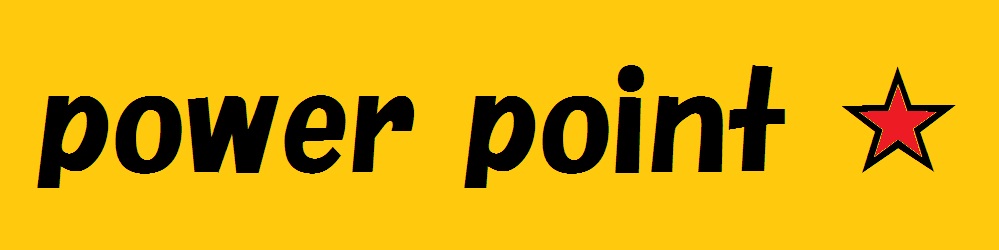フォントの書式は見る側の心を不安にもさせるものもあります。文字が読みやすく安心するフォントを探し設定しましょう。
Step3-2-3 フォントの書式を変更する
入力したタイトルやサブタイトルは、フォントの種類、サイズ、色などを変更することができます。
レッツトライ! フォントの書式の変更
タイトルのフォントの書式を次のように変更しましょう。
フォントの種類:HGP創英角ゴシックUB
フォントサイズ:60ポイント
フォントの色:緑、アクセント4、黒+基本色50%
①タイトルプレースホルダーを選択します
※プレースホルダー内をクリックし、枠線をクリックします。プレースホルダーの枠線をクリックすると、破線が実線に変わります。
②<ホーム>タブを選択します
③<フォント>グループの(フォント)の下向き▽をクリックし、一覧から<HGP創英角ゴシックUB>を選択します
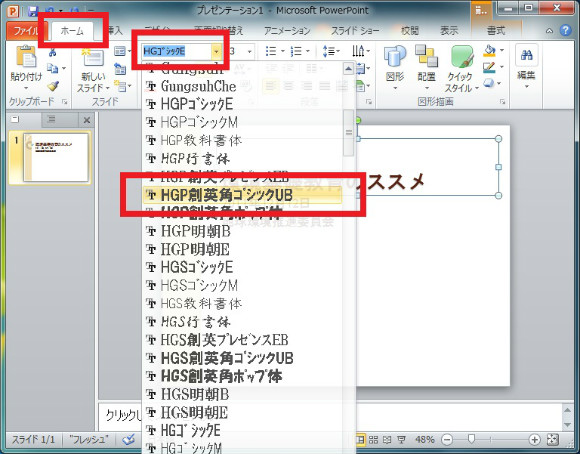
タイトルのフォントの種類が変更されます。
④タイトルのプレースホルダーが選択されていることを確認します
⑤<フォント>グループの「43」(フォントサイズ)の下向き▽をクリックし、一覧から<60>を選択します
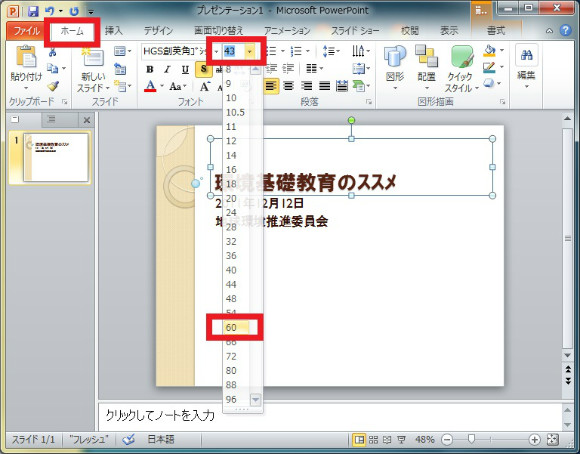
タイトルのフォントサイズが変更されます。
⑥タイトルのプレースホルダーが選択されていることを確認します
⑦<フォント>グループの(フォントの色)の下向き▽をクリックします
⑧<テーマ色>の<緑、アクセント4、黒+基本色50%>をクリックします
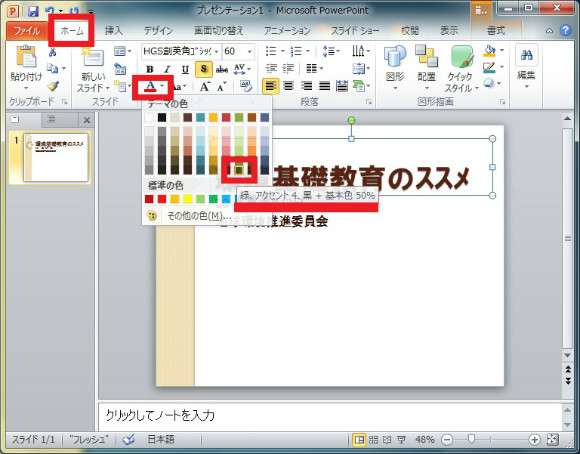
タイトルのフォントの色が変更されます。
操作のポイント! フォントの書式の対象範囲
プレースホルダーを選択する代わりに、タイトルの先頭にカーソルを移動し、最後の文字までドラッグしてから操作をしても、同じ結果になります。
一部の文字だけフォントの書式を変更したいときは、該当する文字だけドラッグしてから操作します。
操作のポイント! フォントの書式の確認
現在使われているフォントの種類やサイズを確認したいときは、確認したい任意の位置にカーソルを移動すると、<ホーム>タブの<フォント>グループのボタン内に表示されます。
《《《 前のページはこちら(Step3-2-2 表紙を作る)
(Step3-2-4 プレースホルダ―を移動する)次のページはこちら 》》》